Derzeit unterstützen alle Modelle von Thunder Cloud-Mobiltelefonen bereits die Ein-Klick-Installation von Google Suites. Die Bedienung ist sehr komfortabel und die Installation kann mit nur einem Klick abgeschlossen werden. Dies ist für die meisten Benutzer sehr gut. Im Folgenden stellen wir Ihnen das Tutorial zur Installation des dreiteiligen Google-Sets auf Thundercloud-Mobiltelefonen vor. Ich hoffe, es ist hilfreich für Sie.
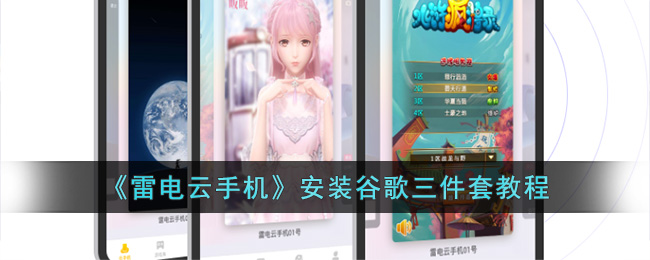
1. Klicken Sie auf den im Bild gezeigten Speicherort, geben Sie „Erweiterte Dienste“ ein und suchen Sie danach. Laden Sie es dann herunter und installieren Sie es (Sie können das Gerät auch zuerst neu starten, um zu sehen, ob erweiterte Dienste vorhanden sind).
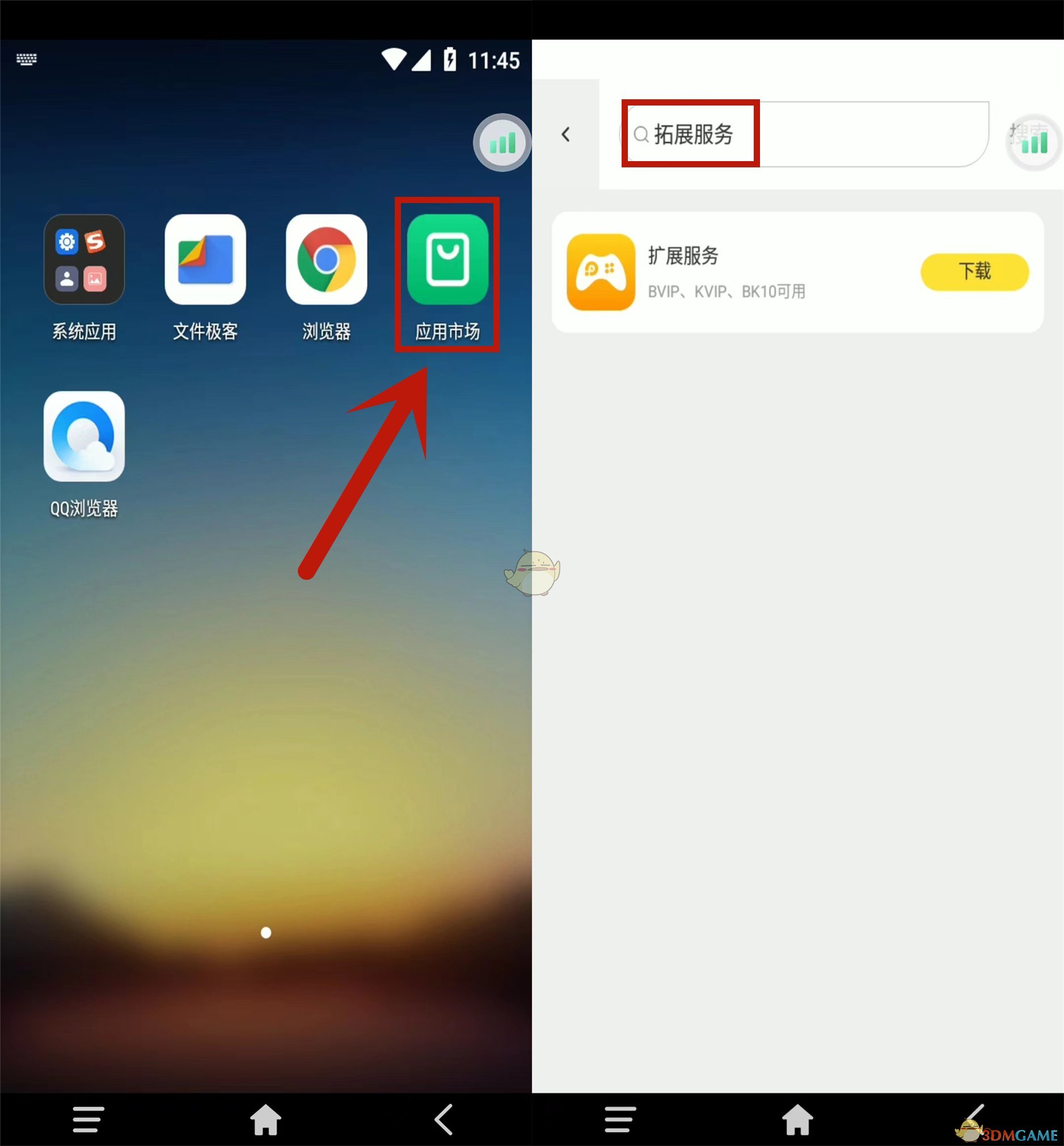
2. Öffnen Sie den mobilen Cloud-Desktop, wählen Sie den Erweiterungsdienst aus und suchen Sie nach dem dreiteiligen Google-Paket für die Ein-Klick-Installation.
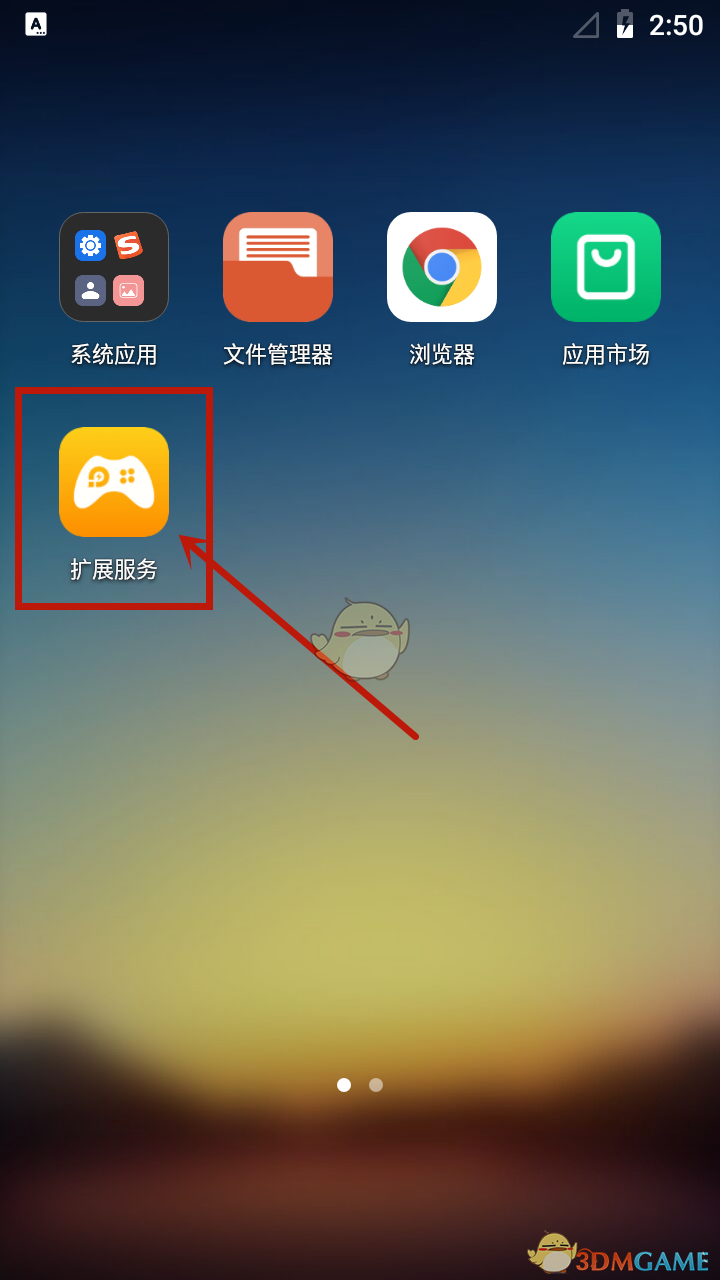

3. Klicken Sie auf und warten Sie auf die Installation. Starten Sie dann das Gerät neu.
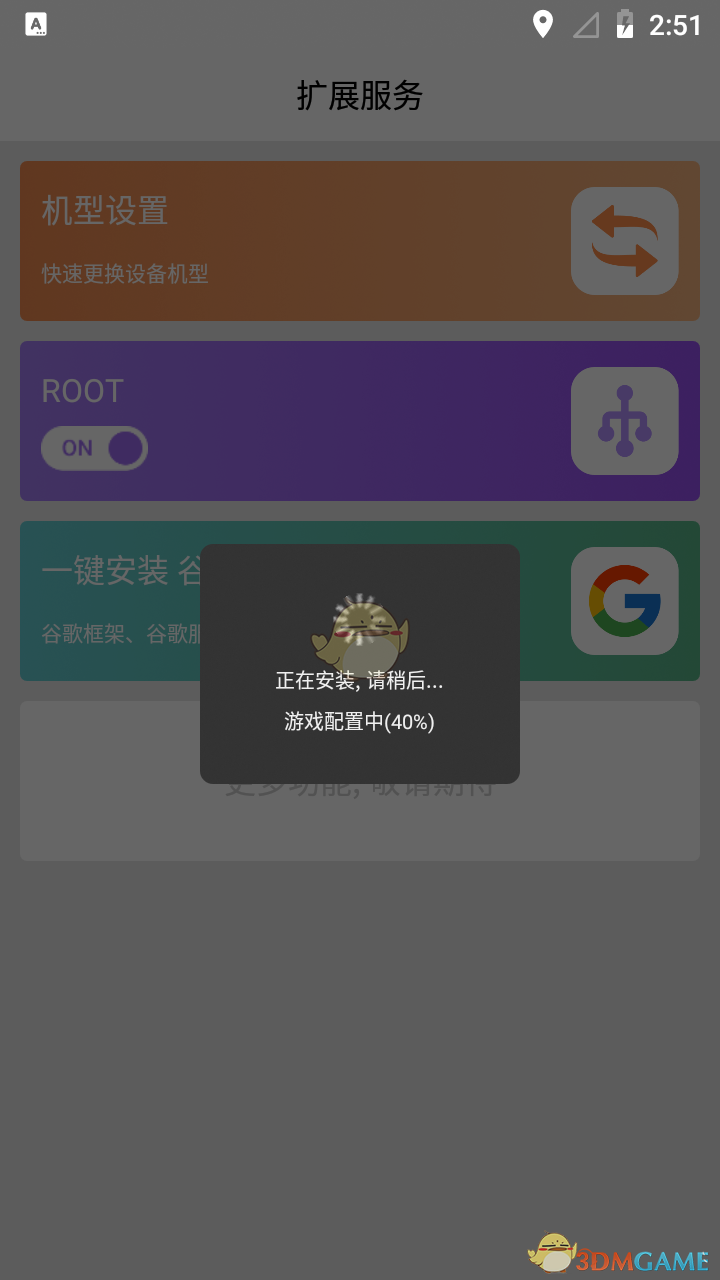
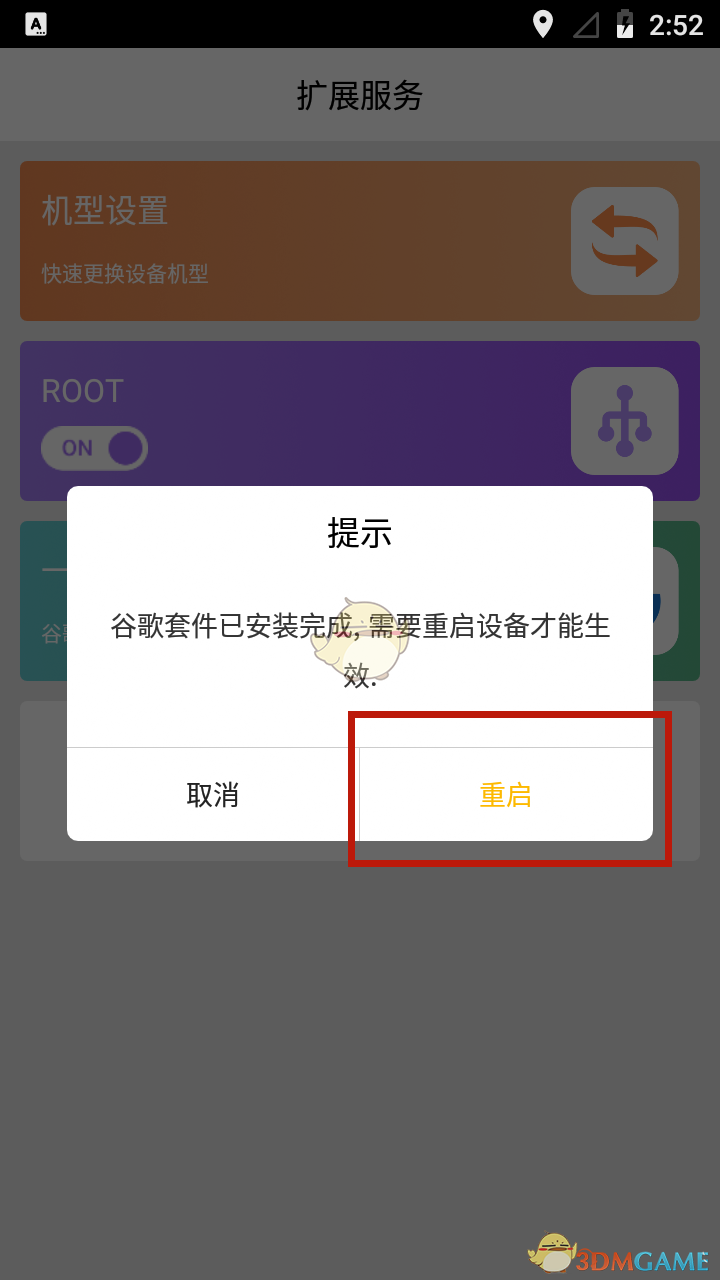
4. Nach Abschluss des Neustarts befindet sich der Google Play Store bereits auf dem Desktop.
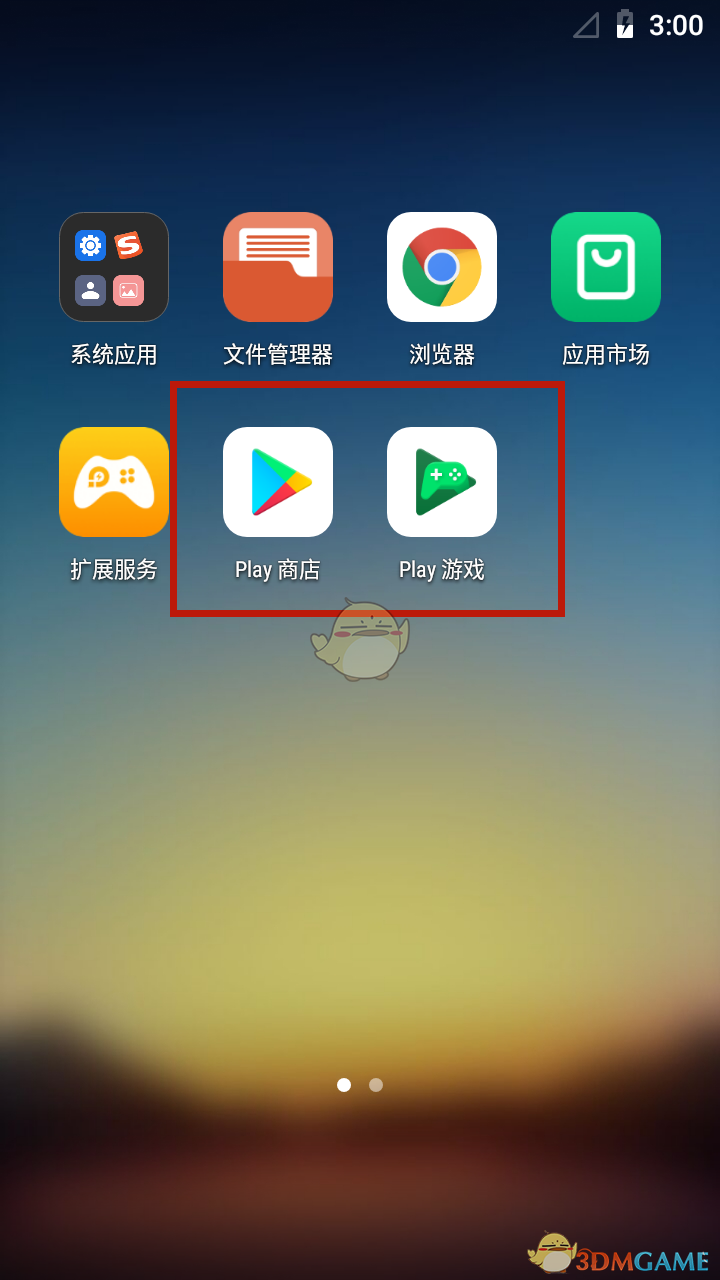
5. Wenn Sie feststellen, dass die dreiteilige Suite von Google im Erweiterungsdienst nicht mit einem Klick installiert werden kann, wählen Sie einfach die Wiederherstellung der Werkseinstellungen.
Oben erfahren Sie, wie Sie die Google Suite auf einem Thunder Cloud-Mobiltelefon installieren. Tutorial zur Installation des dreiteiligen Sets von Google. Weitere Informationen zu Tutorials finden Sie auf dieser Website.